
必联BL-WR4000怎么设置?路由器设置非常简单,只需要正确填写上网参数即可,今天发掘者就教大家必联BL-WR4000怎么设置,请看下文。

设置步骤
首先需要正确连接线路,入户的网线接入路由器WAN口,电脑接路由器LAN口。在电脑浏览器上输入blinklogin.cn进入必联智能路由的WEB登录界面,输入默认管理密码“admin”,点击确认,就可以进入路由器控制界面了。
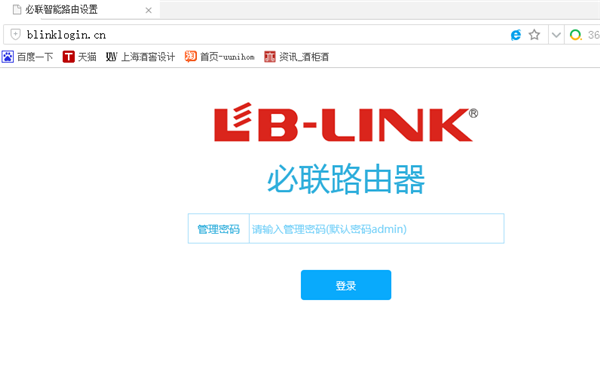
系统会自动检测用户的上网方式,检测完成后用户填写运营商提供的参数。
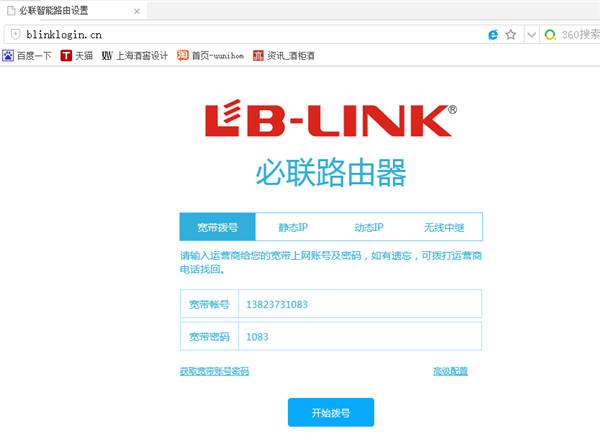
配置路由器无线名称以及密码。
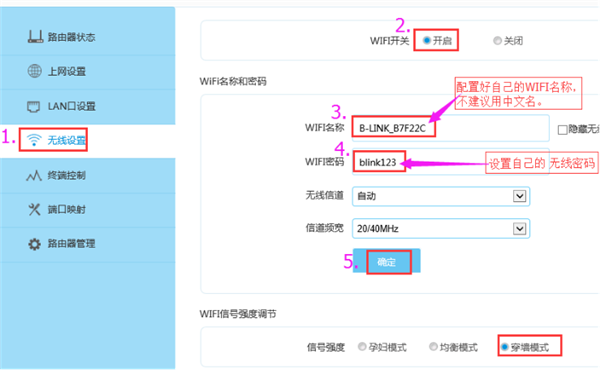
检验路由器连接状态,在“网络连接状态”一栏如果显示“已连接”说明路由器已经设置成功。
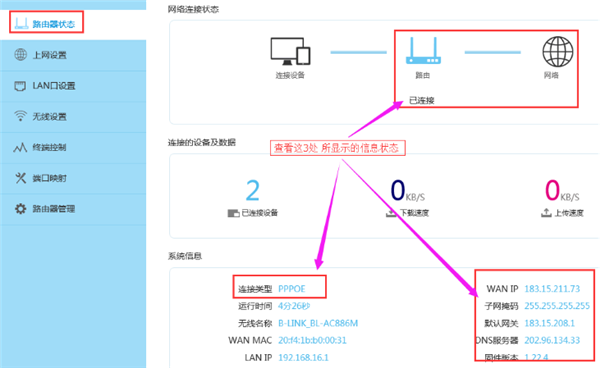
以上就是发掘者给大家整理的必联BL-WR4000怎么设置的全部内容,更多智能资讯,关注。





